نام شبکه روتر را تغییر دهید نارنجی
نحوه تغییر نام شبکه روتر نارنجی روشی بسیار آسان که دو دقیقه بیشتر طول نمی کشد
در توضیحات قبلی توضیح دادم دانستن نام کاربری و رمز عبور روتر نارنجی اما در این توضیحات از داخل روتر نام شبکه را به نام مورد نظر خود تغییر می دهیم
تنها کاری که باید انجام دهید این است که به مرورگر گوگل کروم یا هر مرورگر دیگری که دارید بروید و سپس IP روتر را در نوار جستجو تایپ کنید.
در اکثر مواقع آی پی 192.168.1.1 خواهد بود و در توضیح دیگری هم انجام دادم چگونه از داخل ویندوز آی پی یا دسترسی روتر را پیدا کنیم

سپس Enter را فشار دهید تا وارد صفحه روتر شوید تا نام کاربری و رمز عبور را تایپ کنید
بیشتر کاربر < کاربر یا همچنین مدیر < admin برای تغییر رمز وای فای روتر Orange هر دو را وارد تنظیمات روتر کنید.
پس از تایپ رمز عبور و نام کاربری بر روی login کلیک کنید تا وارد صفحه تنظیمات شوید

کلمه Basic را مانند تصویر قبلی شامل کلمه WLAN مانند تصویر زیر انتخاب کنید

مانند تصویر روبرو به پنجره تنظیمات Wi-Fi هدایت می شوید
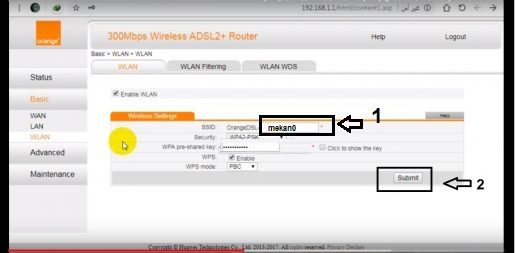
نام جدید را مانند تصویر روبرو در کادر شماره یک بنویسید
سپس گزینه Submit را فشار دهید تا تنظیمات ذخیره شوند
ممکن است روتر دوباره راه اندازی شود تا تنظیمات جدید ذخیره شود
شما را در توضیحات دیگر در مورد همه روترها می بینیم
اگر سوال دیگری دارید، آن را در نظرات مطرح کنید و ما بلافاصله به شما پاسخ خواهیم داد
همچنین ببینید:
برنامه ناظر شبکه بی سیم برای شناخت و کنترل شبکه متصل شده
چگونه از داخل ویندوز آی پی یا دسترسی روتر را پیدا کنیم
دانستن نام کاربری و رمز عبور روتر نارنجی









